denne artikel handler om installation og konfiguration af Ubuntu 20.04. Dette trin gælder for alle Ubuntu-baserede distributioner. SHSH står for Shell, som er et shell-program til unikke operativsystemer. Bourne Shell er en udvidet version af Bourne Shell, som indeholder nogle funktioner i BASH, KSH, TSH.
funktioner
- afslutning af kommandolinjen.
- historie kan deles mellem alle skaller.
- udvidet fil globbing.
- bedre variabel og array håndtering.
- kompatibilitet med skaller som bourne shell.
- stavekorrektion og AutoFyld af kommandonavne.
- navngivne mapper.
installation af Ubuntu i Ubuntu
der er to måder at installere Ubuntu på ved hjælp af en apt package manager og installere den fra kilden.
vi bruger apt package manager til at installere Ubuntu.
$ sudo apt install zsh
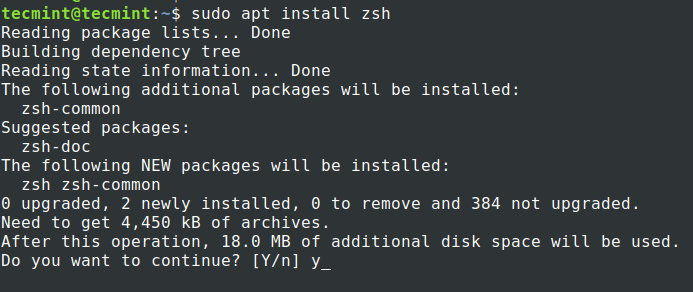
pakkehåndteringen installerer den seneste udgivelse af SSH, som er 5.8.
$ zsh --versionzsh 5.8 (x86_64-ubuntu-linux-gnu)
installation af SSH vil ikke ændre og indstille det som standardskallen. Vi er nødt til at ændre indstillingerne for at gøre SSH til vores standardskal. Brug kommandoen” chsh ” med '-s' flag for at skifte standardskallen til brugeren.
$ echo $SHELL$ chsh -s $(which zsh) or $ chsh -s /usr/bin/zsh
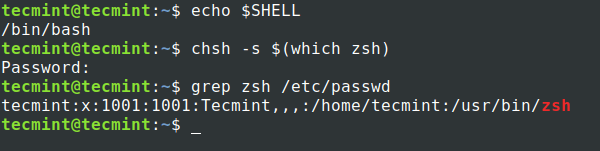
nu for at bruge den nye SHSH shell, log ud af terminalen og log ind igen.
opsætning af SSH i Ubuntu Linuk
sammenlignet med andre skaller som BASH kræver SSH en vis førstegangskonfiguration, der skal tages hånd om. Når du starter SSH for første gang, vil det kaste dig nogle muligheder for at konfigurere. Lad os se, hvad disse indstillinger er, og hvordan du konfigurerer disse indstillinger.
Vælg Indstilling "1" på den første side, der fører os til hovedmenuen.

hovedmenuen viser nogle anbefalede indstillinger, der skal konfigureres.
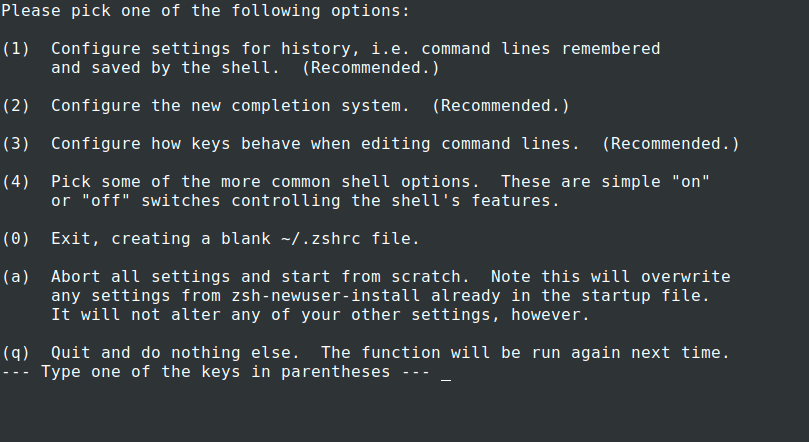
tryk på 1, Det tager dig at konfigurere Historikrelaterede parametre som hvor mange historielinjer der skal bevares og historiefilplacering. Når du er på “Historikkonfigurationssiden”, kan du blot skrive "1" eller "2" eller "3" for at ændre den tilknyttede konfiguration. Når du foretager ændringen status vil blive ændret fra” endnu ikke gemt “til”set men ikke gemt”.
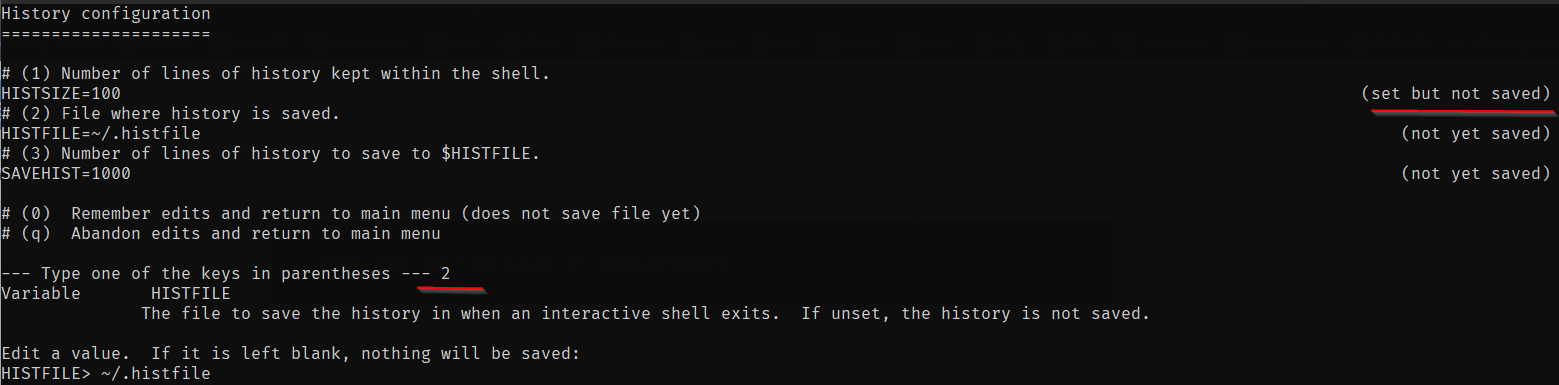
tryk på "0" for at huske ændringerne. Når du kommer ud til hovedmenuen, ændres status fra “anbefalet” til “ikke-gemte ændringer”.

tilsvarende skal du ændre konfigurationen for færdiggørelsessystemet, tasterne og de almindelige shell-indstillinger. Når du er færdig, skal du trykke på” 0 ” for at gemme alle ændringerne.
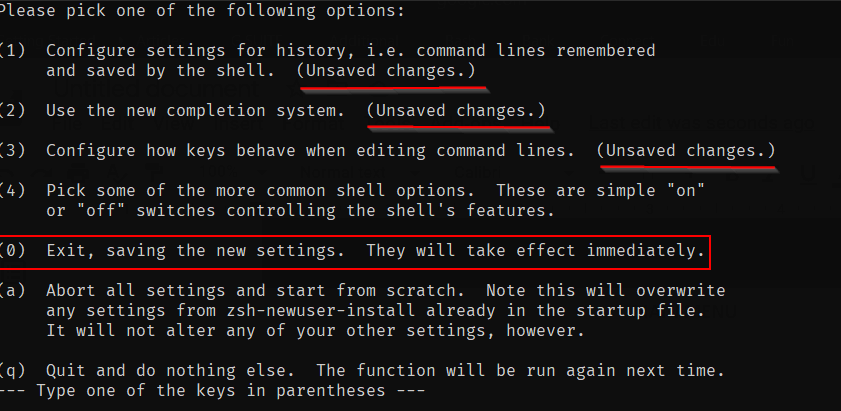
opsætningen er afsluttet nu, og den fører dig til skallen. Fra næste gang din shell ikke vil køre gennem disse indledende opsætning, men du kan køre den nye bruger installere kommandoen igen som vist i nedenstående billede, når det er nødvendigt.
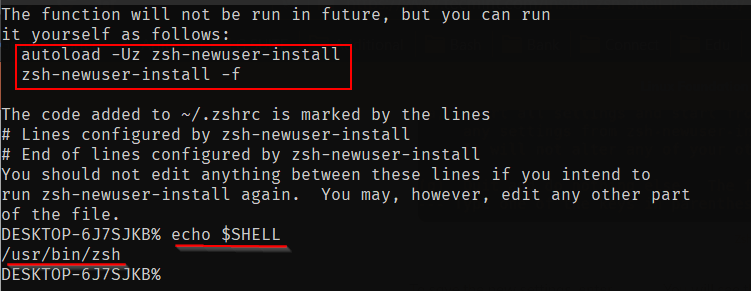
der er en alternativ og nem måde i stedet for manuelt at konfigurere hver konfiguration. Sådan foretrækker jeg normalt. I stedet for at vælge indstillingen "1" og gå til hovedmenuen for at indstille hver indstilling, kan vi vælge indstilling "2" som udfylder filen .zshrc med standardparametre. Vi kan ændre parametrene direkte i .zshrc filen.
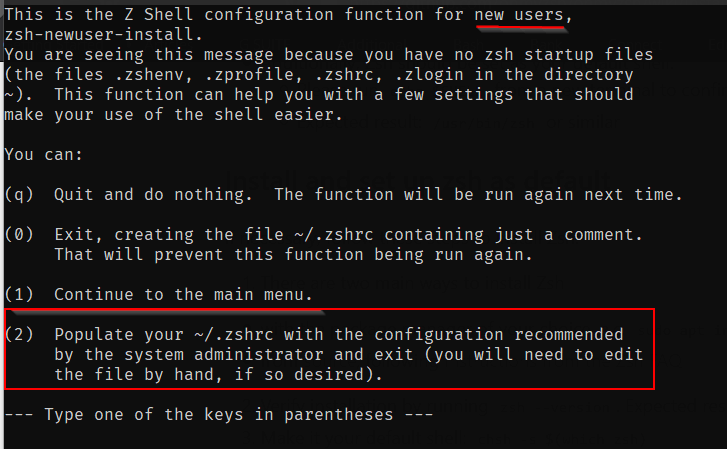
vend tilbage til gammel Bash Shell
hvis du vil vende tilbage til den gamle skal, skal du følge nedenstående trin.
$ sudo apt --purge remove zsh$ chsh -s $(which "SHELL NAME")
åbn nu en ny session for at se ændringerne være effektive
det er alt for denne artikel. Se på vores artikel om installation og konfiguration af oh-my-SSH på ubuntu 20.04. Installer